首先,我们来安装docker.
一.docker的安装
sudo yum install -y docker-io
sudo wget https://get.docker.com/builds/Linux/x86_64/docker-latest -O /usr/bin/docker
我们来启动我们的docker:
sudo service docker start
开机也自启动docker
sudo chkconfig docker on
二.拉取一个镜像
如果我们要6.5的centos 版本,额,不要问我问什么用6.5的,因为宿主机是内核6.5的…
sudo docker pull insaneworks/centos
然后我们就可以去吃个饭喝壶茶了……反正你就就慢慢等吧…..
…….
ok,饭吃完了,我们来产生一个容器吧.
sudo docker run -it insaneworks/centos /bin/bash
ctrl+p ctrl+q可以帮助我们从容器返回宿主机.
sudo docker ps 可以查看运行的容器.
ok,我们不想要这个容器了,怎么办呢?
sudo docker stop b152861ef001
同时再把容器删除
sudo docker rm b152861ef001
三.制作一个hadoop镜像
这是这里最繁琐的过程,不过,我们可以分解来做.少年郎,我夹你杠哦,你会了这个,就再也不用担心hadoop
不会装了.走起!
sudo docker run -it -h master –name master insaneworks/centos /bin/bash
进入到容器里,我们第一步就是把gcc给我装了.
yum install -y gcc
装vim
yum install -y vim
装lrzsz
yum install -y lrzsz
装ssh:
yum -y install openssh-server
yum -y install openssh-clients
注意,这里我们要改一下ssh的一些配置:vim /etc/ssh/sshd_config
放开PermitEmptyPasswords no
更改UsePAM no
放开PermitRootLogin yes
启动sshd
service sshd start
然后我们要用到ssh密码设置
ssh-keygen -t rsa -P ” -f ~/.ssh/id_dsa
cat ~/.ssh/id_dsa.pub >> ~/.ssh/authorized_keys
这样完了后呢,我们ssh连自己试试
ssh master
不错,非常好使.
接下来我们把java给装了.
通过rz将java rpm包给传上去,好了,又该去喝一壶了……..
rpm -ivh jdk-7u75-linux-x64.rpm
修改环境变量
export PATH USER LOGNAME MAIL HOSTNAME HISTSIZE HISTCONTROL
export JAVA_HOME=/usr/java/jdk1.7.0_75
export PATH=$JAVA_HOME/bin:$PATH
export CLASSPATH=.:$JAVA_HOME/lib/dt.jar:$JAVA_HOME/lib/tools.jar
source /etc/profile
下面我们该装hadoop了,激动吧,呵呵,先把tar给装了先.
yum install -y tar
一样,我们用rz把hadoop的tar包传到容器内.事先埋个伏笔,之后会有一件很坑爹的事情,反正到时候你就知道了.
嗯……等的真是好漫长……….
咚咚哒哒呼噜娃…….咚咚哒哒呼噜娃…….
好了,解压:
tar zxvf hadoop-2.6.0.tar.gz
完美!
配置环境变量
export HADOOP_HOME=/home/hadoop/hadoop-2.6.0
export PATH=$JAVA_HOME/bin:$HADOOP_HOME/bin:$PATH
然后又一件事情要做,这件事情看上去好像不用做,但老子试过n次,不做就是hadoop起不来.
vi m hadoop-env.sh 和 yarn-env.sh 在开头添加如下环境变量(一定要添加切勿少了)
export JAVA_HOME=/usr/java/jdk1.7.0_75
哦,这个文件都在hadoop解压目录的etc中.
下面我们来写配置文件.
修改hadoop core-site.xml文件
<configuration>
<property>
<name>fs.defaultFS</name>
<value>hdfs://master:9000</value>
</property>
<property>
<name>io.file.buffer.size</name>
<value>131702</value>
</property>
<property>
<name>hadoop.tmp.dir</name>
<value>file:/home/songfy/hadoop-2.6.0/tmp</value>
</property>
</configuration>
修改hdfs-site.xml文件
<configuration>
<property>
<name>dfs.namenode.name.dir</name>
<value>file:/home/songfy/hadoop-2.6.0/dfs/name</value>
</property>
<property>
<name>dfs.datanode.data.dir</name>
<value>file:/home/songfy/hadoop-2.6.0/dfs/data</value>
</property>
<property>
<name>dfs.replication</name>
<value>2</value>
</property>
<property>
<name>dfs.namenode.secondary.http-address</name>
<value>master:9001</value>
</property>
<property>
<name>dfs.webhdfs.enabled</name>
<value>true</value>
</property>
</configuration>
修改mapred-site.xml文件
<configuration>
<property>
<name>mapreduce.framework.name</name>
<value>yarn</value>
</property>
<property>
<name>mapreduce.jobhistory.address</name>
<value>master:10020</value>
</property>
<property>
<name>mapreduce.jobhistory.webapp.address</name>
<value>master:19888</value>
</property>
</configuration>
修改yarn-site.xml
<configuration>
<property>
<name>yarn.nodemanager.aux-services</name>
<value>mapreduce_shuffle</value>
</property>
<property>
<name>yarn.nodemanager.auxservices.mapreduce.shuffle.class</name>
<value>org.apache.hadoop.mapred.ShuffleHandler</value>
</property>
<property>
<name>yarn.resourcemanager.address</name>
<value>master:8032</value>
</property>
<property>
<name>yarn.resourcemanager.scheduler.address</name>
<value>master:8030</value>
</property>
<property>
<name>yarn.resourcemanager.resource-tracker.address</name>
<value>master:8031</value>
</property>
<property>
<name>yarn.resourcemanager.admin.address</name>
<value>master:8033</value>
</property>
<property>
<name>yarn.resourcemanager.webapp.address</name>
<value>master:8088</value>
</property>
<property>
<name>yarn.nodemanager.resource.memory-mb</name>
<value>1024</value>
</property>
</configuration>
在slaves文件中添加
slave1
slave2
slave3
似乎一切都好像搞定了,少年,别急,吓死你!
ldd /home/hadoop/hadoop-2.6.0/lib/native/libhadoop.so.1.0.0
然后你会看到:
/home/hadoop/hadoop-2.6.0/lib/native/libhadoop.so.1.0.0: /lib64/libc.so.6: version `GLIBC_2.14′ not found (required by /home/hadoop/hadoop-2.6.0/lib/native/libhadoop.so.1.0.0)
linux-vdso.so.1 => (0x00007fff24dbc000)
libdl.so.2 => /lib64/libdl.so.2 (0x00007ff8c6371000)
libc.so.6 => /lib64/libc.so.6 (0x00007ff8c5fdc000)
/lib64/ld-linux-x86-64.so.2 (0x00007ff8c679b000)
人生是这样的无情,人生是这样的冷酷,之前有个小朋友问过我这个问题……我没有理,现在,然我亲手灭了这个问题!
不过大家可能明白了为什么我一上来就装个gcc了吧.
yum install -y wget
wget http://ftp.gnu.org/gnu/glibc/glibc-2.14.tar.gz
tar zxvf glibc-2.14.tar.gz
cd glibc-2.14
mkdir build
cd build
../configure –prefix=/usr/local/glibc-2.14
make
make install
ln -sf /usr/local/glibc-2.14/lib/libc-2.14.so /lib64/libc.so.6
此时,ldd /home/hadoop/hadoop-2.6.0/lib/native/libhadoop.so.1.0.0
就没有任何问题了
linux-vdso.so.1 => (0x00007fff72b7c000)
libdl.so.2 => /lib64/libdl.so.2 (0x00007fb996ce9000)
libc.so.6 => /lib64/libc.so.6 (0x00007fb99695c000)
/lib64/ld-linux-x86-64.so.2 (0x00007fb997113000
这样,我们的镜像就可以commit了
docker commit master songfy/hadoop
我们可以用docker images来查看镜像.
REPOSITORY TAG IMAGE ID CREATED VIRTUAL SIZE
songfy/hadoop latest 311318c0a407 42 seconds ago 1.781 GB
insaneworks/centos latest 9d29fe7b2e52 9 days ago 121.1 MB
下面我们来启动hadoop集群
三.启动hadoop集群
docker rm master
sudo docker run -it -p 50070:50070 -p 19888:19888 -p 8088:8088 -h master –name master songfy/hadoop /bin/bash
sudo docker run -it -h slave1 –name slave1 songfy/hadoop /bin/bash
sudo docker run -it -h slave2 –name slave2 songfy/hadoop /bin/bash
sudo docker run -it -h slave3 –name slave3 songfy/hadoop /bin/bash
attach到每个节点上执行
source /etc/profile
service sshd start
接下来我们还要给每台机器配host
docker inspect –format='{{.NetworkSettings.IPAddress}}’ master
这条语句可以查看ip
172.17.0.4 master
172.17.0.5 slave1
172.17.0.6 slave2
172.17.0.7 slave3
用scp将hosts文件分发到各个node中.
好了,我们终于要启动hadoop了.
hadoop namenode -format
/home/hadoop/hadoop-2.6.0/sbin/start-dfs.sh
/home/hadoop/hadoop-2.6.0/sbin/start-yarn.sh
用jps查看,发现都起来了.
下面我们简单来对hdfs操作一下.
hadoop fs -mkdir /input
hadoop fs -ls /
drwxr-xr-x – root supergroup 0 2015-08-09 09:09 /input
下面我们来运行一下大名鼎鼎的wordcount程序来看看.
hadoop fs -put /home/hadoop/hadoop-2.6.0/etc/hadoop/* /input/
hadoop jar /home/hadoop/hadoop-2.6.0/share/hadoop/mapreduce/hadoop-mapreduce-examples-2.6.0.jar wordcount /input/ /output/wordcount/
不要以为一下就成功了.我们发现事实上,程序并没有跑出来,查了下日志,看到:
2015-08-09 09:23:23,481 WARN org.apache.hadoop.yarn.server.resourcemanager.scheduler.capacity.LeafQueue: Node : slave1:41978 does not have sufficient resource for request : {Priority: 0, Capability: <memory:2048, vCores:1>, # Containers: 1, Location: *, Relax Locality: true} node total capability : <memory:1024, vCores:8>
嗯,意思是内存不够,我们就分2G过去.
我们发现大名鼎鼎的hadoop运行的简直奇慢无比……..所以说,当你机器多,你会跑的很快,如果是docker,就歇了吧.
当然,本人也试过多宿主机部署hadoop,不过因为没有那么多实体机,因此是在多个vmvare虚拟机上部署的docker hadoop集群.
这就是虚拟机上的云端hadoop……..事实上,除了统计次数的时候,把其中一台宿主虚拟机跑跪以外,几乎没什么软用…….
好了,结果出来了,我们来看看:
policy 3
port 5
ports 2
ports. 2
potential 2
preferred 3
prefix. 1
present, 1
principal 4
principal. 1
printed 1
priorities. 1
priority 1
privileged 2
privileges 1
privileges. 1
properties 6
property 11
protocol 6
protocol, 2
如需转载请注明: 转载自26点的博客
本文链接地址: docker安装hadoop集群
转载请注明:26点的博客 » docker安装hadoop集群
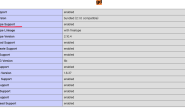



程序猿最累了,天天加班
26点,几点?
每个程序员每天都应该有26个小时,所以…… 26点就是 2点
哈哈,了解、